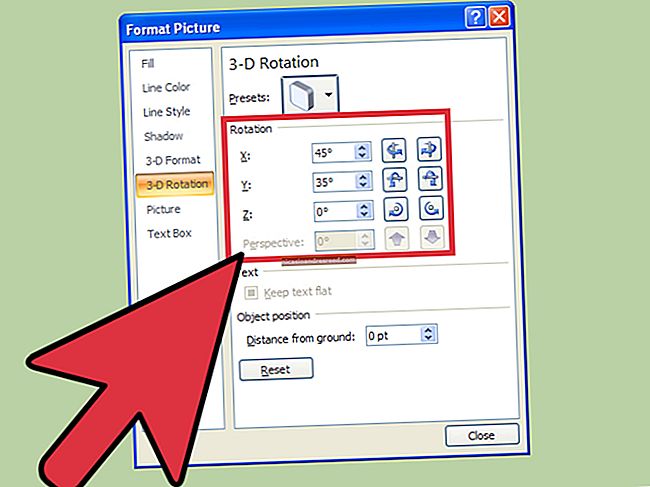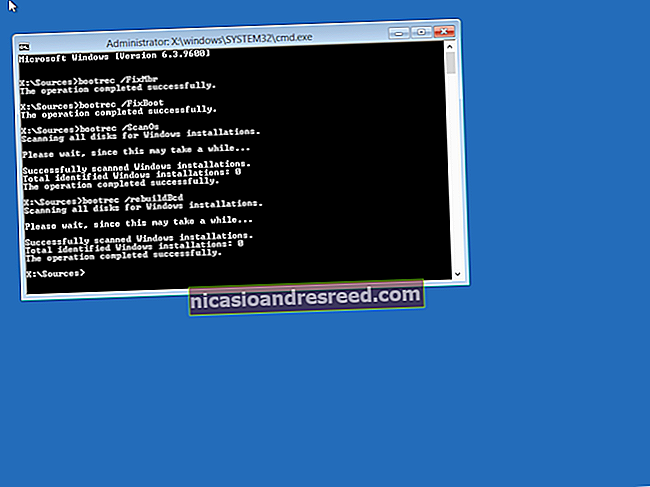మీ అసమ్మతి ఖాతాను వ్యక్తిగతీకరించడానికి 8 మార్గాలు

డిస్కార్డ్ అనేది ఇంటర్నెట్లో అత్యంత ప్రాచుర్యం పొందిన గేమింగ్ చాట్రూమ్ సేవ. మీ అనుభవాన్ని మరింత మెరుగుపరచడానికి మీ ఖాతాను అనుకూలీకరించడానికి ఇక్కడ కొన్ని మార్గాలు ఉన్నాయి.
వినియోగదారు పేరు మరియు సర్వర్ మారుపేరు
మీరు మొదట డిస్కార్డ్ కోసం నమోదు చేసినప్పుడు, వినియోగదారు పేరును సృష్టించమని అడుగుతారు. అయితే, మీరు రిజిస్ట్రేషన్ తర్వాత ఎప్పుడైనా మీ వినియోగదారు పేరును మార్చవచ్చు.
మీ వినియోగదారు పేరును మార్చడానికి, సెట్టింగుల మెనుని ఆక్సెస్ చెయ్యడానికి మీ పేరు మరియు ప్రొఫైల్ పిక్చర్ పక్కన ఉన్న గేర్ చిహ్నాన్ని క్లిక్ చేయండి.

వినియోగదారు సెట్టింగులు> నా ఖాతా కింద, “సవరించు” క్లిక్ చేయండి మరియు మీ క్రొత్త వినియోగదారు పేరును ఇన్పుట్ చేయమని అడుగుతారు.

అలాగే, మీరు భాగమైన ప్రతి సర్వర్లో మీ మారుపేరును సవరించవచ్చు. మీరు చెందిన సర్వర్లలో ఒకదానికి వెళ్లి, ఎగువ ఎడమ వైపున ఉన్న సర్వర్ పేరు పక్కన ఉన్న క్రింది బాణాన్ని క్లిక్ చేయండి. మీ అనుకూల ప్రదర్శన పేరును సెట్ చేయడానికి “మారుపేరు మార్చండి” ఎంచుకోండి.

ఈ మారుపేరు నిర్దిష్ట సర్వర్ కోసం ఇతర సభ్యులు మిమ్మల్ని ఎలా చూస్తారు.
అవతార్లను విస్మరించండి
డిస్కార్డ్లో మీ అవతార్ను సెట్ చేయడానికి, “నా ఖాతా” కి తిరిగి వెళ్లి, మీ ప్రస్తుత ప్రొఫైల్ చిత్రంతో సర్కిల్ను క్లిక్ చేయండి.

అప్పుడు మీ పరికరంలో ఫైల్ను ఎంచుకోమని అడుగుతారు; తరువాత, సర్కిల్ లోపల ఎలా ఉందో చూడటానికి మీరు దాన్ని ప్రివ్యూతో కత్తిరించండి. డిస్కార్డ్ నైట్రో చందాదారులు వారి అవతార్లను స్టాటిక్ చిత్రాలకు బదులుగా యానిమేటెడ్ GIF లుగా సెట్ చేయవచ్చు.
సమన్వయాలను విస్మరించండి
వెబ్సైట్లు మరియు సేవల్లో మీకు ఉన్న వివిధ ఖాతాలను మీ డిస్కార్డ్ ఖాతాకు లింక్ చేయవచ్చు. ప్రతి అనువర్తనం మీ ఖాతాలో ప్రత్యేకమైన అనుసంధానాలను ఇస్తుంది. ఉదాహరణకు, మీ ఆవిరి, ఎక్స్బాక్స్ లేదా బాటిల్.నెట్ ఖాతాను లింక్ చేయడం ద్వారా ఎవరైనా మీ ప్రొఫైల్ కార్డ్ను చూసినప్పుడల్లా మీరు ప్రస్తుతం ఆడుతున్న ఆటను ప్రదర్శించడానికి అనుమతిస్తుంది.
మీరు మీ ఖాతాలను ట్విచ్ మరియు యూట్యూబ్ వంటి స్ట్రీమింగ్ సేవల్లో కూడా లింక్ చేయవచ్చు, కాబట్టి మీరు ట్విచ్లో ప్రత్యక్ష ప్రసారం చేస్తున్నప్పుడు లేదా మీరు ప్రస్తుతం ఆడుతున్నదాన్ని చూపించడానికి మీ స్పాటిఫై ఖాతాలో ప్రజలకు తెలుసు.

ఇంటిగ్రేషన్లను సెటప్ చేయడానికి, వినియోగదారు సెట్టింగులు> కనెక్షన్లకు వెళ్లి, మీరు కనెక్ట్ చేయాలనుకుంటున్న అనువర్తనం కోసం చిహ్నాన్ని క్లిక్ చేయండి. అప్పుడు మీరు ప్రతి ఇంటిగ్రేషన్ను ఒక్కొక్కటిగా అనుకూలీకరించవచ్చు.
అనుకూల సంఖ్య ట్యాగ్
ప్రతి డిస్కార్డ్ వినియోగదారు పేరు చివర నాలుగు అంకెల సంఖ్యను కలిగి ఉంటుంది, ఇది బహుళ వ్యక్తులను ఒకే వినియోగదారు పేరును కలిగి ఉండటానికి అనుమతిస్తుంది. మీరు ఉచిత ఖాతాలో ఉంటే, దీన్ని అనుకూలీకరించడానికి మార్గం లేదు.
అయితే, మీరు డిస్కార్డ్ నైట్రోలో ఉంటే, “నా ఖాతా” టాబ్కు వెళ్లి “సవరించు” క్లిక్ చేయండి. మీ కస్టమ్ నంబర్ ట్యాగ్ను ఇప్పటికే తీసుకోనంత కాలం మీరు ఇక్కడ సెట్ చేయగలుగుతారు.
సంబంధించినది:డిస్కార్డ్ నైట్రో అంటే ఏమిటి, మరియు ఇది చెల్లించడం విలువైనదేనా?
ది డిస్కార్డ్ ఇంటర్ఫేస్
డిస్కార్డ్ యొక్క UI తో మీరు అనుకూలీకరించగల కొన్ని విషయాలు ఉన్నాయి. వాటిని చూడటానికి, అనువర్తన సెట్టింగ్లు> స్వరూపానికి వెళ్లండి.

ఇక్కడ నుండి, మీరు రెండు ఇతివృత్తాల మధ్య ఎంచుకోవచ్చు: కాంతి మరియు చీకటి. సందేశాలు ప్రదర్శించబడే విధానాన్ని కూడా మీరు మార్చవచ్చు. హాయిగా సందేశాలను మరింత విస్తరిస్తుంది, కాంపాక్ట్ అన్ని వచనాలను దగ్గరగా ఉంచుతుంది మరియు అవతారాలను దాచిపెడుతుంది.
ఫాంట్ సైజ్ స్కేలింగ్ మరియు సందేశాల మధ్య ఖాళీల పరిమాణం మార్చడం వంటి అనేక ప్రాప్యత ఎంపికలు కూడా మీకు ఉన్నాయి.
మీరు ఇంటర్ఫేస్కు చేసే ఏవైనా అనుకూలీకరణలు మొబైల్, డెస్క్టాప్ లేదా వెబ్ అనువర్తనం అయినా మీరు లాగిన్ అయిన అన్ని అనువర్తనాల్లో వర్తిస్తాయి.
టెక్స్ట్ మరియు చిత్ర సెట్టింగులు
అనువర్తన సెట్టింగ్లు> టెక్స్ట్ & ఇమేజెస్కి వెళ్లడం ద్వారా చాట్లో టెక్స్ట్ మరియు ఇమేజెస్ కనిపించే విధానాన్ని కూడా మీరు అనుకూలీకరించవచ్చు.

కొన్ని రకాల కంటెంట్ ప్రదర్శించబడే విధంగా మీరు చేయగలిగే కొన్ని మార్పులు ఇక్కడ ఉన్నాయి:
- చిత్రాలు, వీడియోలు మరియు లోల్క్యాట్లను ప్రదర్శించండి:సందేశ ఫీడ్లో చిత్రాలు మరియు వీడియోలు చూపించబడతాయో లేదో సెట్ చేయడానికి ఇది మిమ్మల్ని అనుమతిస్తుంది.
- లింక్ పరిదృశ్యం:సందేశాల్లోని లింక్లకు సంబంధిత లింక్ పరిదృశ్యం ఉంటుందో లేదో తెలుసుకోవడానికి ఇది మిమ్మల్ని అనుమతిస్తుంది.
- ఎమోజిలు:ఇది సందేశాలకు ఎమోజి ప్రతిచర్యల యొక్క దృశ్యమానతను అనుమతిస్తుంది మరియు మీరు యానిమేటెడ్ ఎమోజీలను చూడగలరా లేదా.
సాధారణ నోటిఫికేషన్ సెట్టింగులు
అప్రమేయంగా, మీరు మొబైల్లో ఉన్నప్పుడు మీకు చెందిన అన్ని సర్వర్లలో నోటిఫికేషన్లు అందుతాయి. మరోవైపు, డెస్క్టాప్ నోటిఫికేషన్లు నిలిపివేయబడ్డాయి.

అనువర్తన సెట్టింగులు> నోటిఫికేషన్ల క్రింద, మీరు మీ కంప్యూటర్లో ఉన్నప్పుడు డెస్క్టాప్ నోటిఫికేషన్లను ప్రారంభించగలరు మరియు మొబైల్ నోటిఫికేషన్లను నిలిపివేయగలరు. క్రొత్త సందేశాల కోసం, వాయిస్ చాట్లో కొత్త సభ్యులు మరియు మరెన్నో వంటి డిస్కార్డ్ యొక్క సౌండ్ ఎఫెక్ట్లను ఆపివేయడానికి మీకు అవకాశం ఉంది.
సర్వర్ నోటిఫికేషన్ సెట్టింగులు

ప్రతి సర్వర్కు దాని స్వంత నోటిఫికేషన్ సెట్టింగ్లు ఉంటాయి. కావలసిన సర్వర్కు వెళ్లి, సర్వర్ పేరు పక్కన ఉన్న బాణంపై క్లిక్ చేయండి. ఇక్కడ నుండి, నోటిఫికేషన్ సెట్టింగ్లకు వెళ్లండి.
నోటిఫికేషన్ సెట్టింగ్ల కోసం మూడు ఎంపికలు ఉన్నాయి:
- అన్ని సందేశాలు:సర్వర్లో క్రొత్త సందేశం పంపిన ప్రతిసారీ మీకు నోటిఫికేషన్ వస్తుంది. కొద్దిమంది సభ్యులతో ఉన్న చిన్న ప్రైవేట్ సర్వర్లకు ఇది అనువైనది. వేలాది మంది సభ్యులతో పెద్ద పబ్లిక్ సర్వర్లకు ఈ ఎంపిక అందుబాటులో లేదు.
- ప్రస్తావనలు మాత్రమే:మీ వినియోగదారు పేరును నేరుగా ప్రస్తావించే సందేశం పంపిన ప్రతిసారీ మీకు నోటిఫికేషన్ వస్తుంది.
- గమనిక:ఈ సర్వర్ నుండి మీకు నోటిఫికేషన్లు అందవు.
“మ్యూట్” బటన్ను క్లిక్ చేయడం ద్వారా మీరు ఏదైనా సర్వర్ను తాత్కాలికంగా మ్యూట్ చేయవచ్చు.
అదనంగా, మీరు సర్వర్లో ప్రతి ఛానెల్కు నోటిఫికేషన్లను సెట్ చేయవచ్చు. సర్వర్పై కుడి క్లిక్ చేసి “నోటిఫికేషన్ సెట్టింగులు” క్లిక్ చేయండి. మీరు ట్రాక్ చేయదలిచిన ఒక నిర్దిష్ట ఛానెల్ ఉంటే, “అన్ని సందేశాలు” ఎంచుకోండి.
సంబంధించినది:డిస్కార్డ్ సర్వర్లో ఎలా చేరాలి